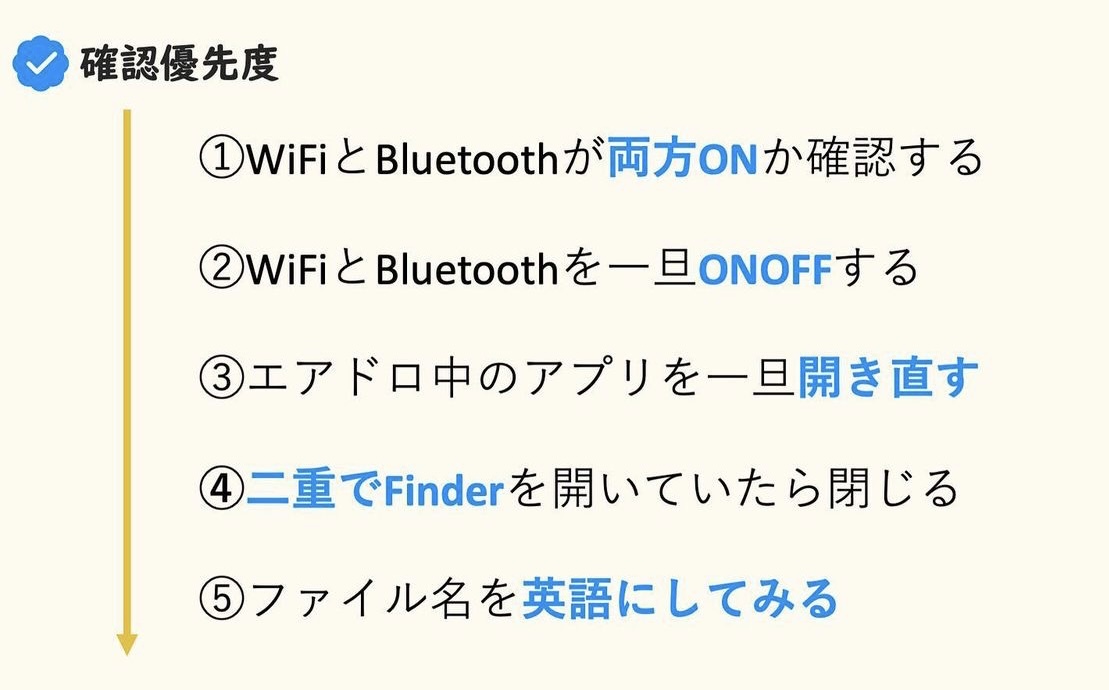・タップしてるのに反応しないぃ
・macbookなのにできないだとぉ
そんな時ありますよね、
でも安心してください。
解決策を5つ提案します。
こんな方におすすめ
- macでAirdropが使えない
- なるべく早く解決がしたい
- 何から試して良いか分からない
結論
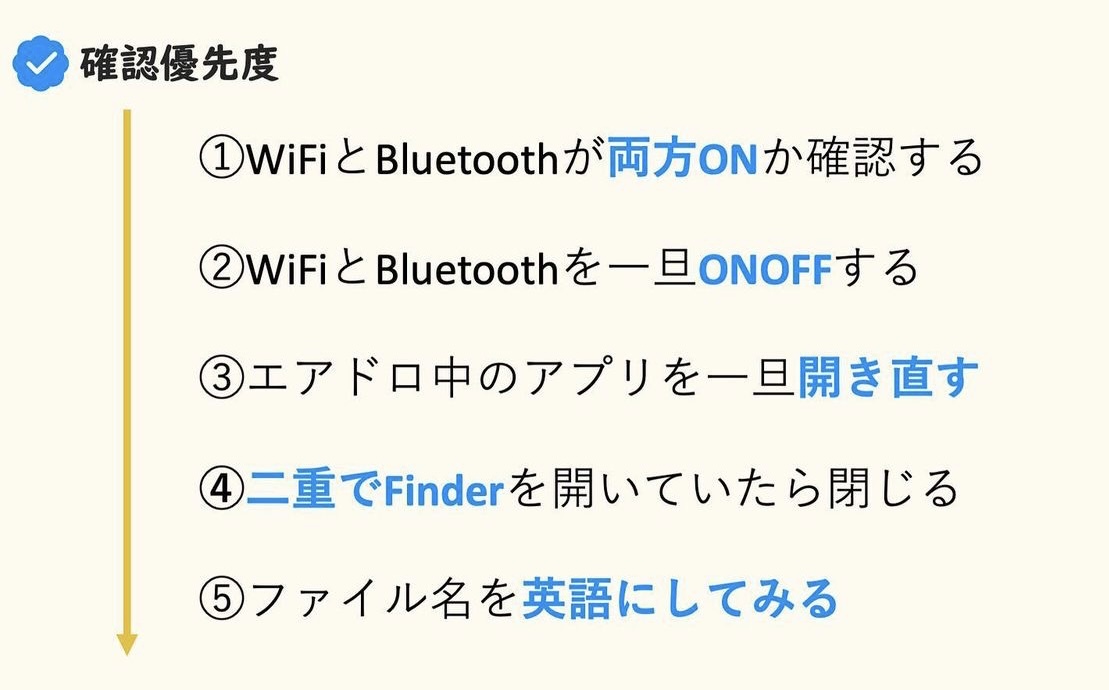
実際の画面付きで
分かりやすく解説していきます。
エアドロップができない時に試したい5つの方法(macも)5つの方法を紹介!

①Wifi,Bluetoothが両方ONか確認する。
最初に試してみよう!
Wifiの確認

①mac右上、Wi-Fiマークをクリックする。
②ONになっているか確認する。
(OFFになってたら、ONにする)
Bluetoothの確認

①mac右上、Bluetoothマークをクリックする。
②ONになっているか確認する。
(OFFになってたら、ONにする)
再度エアドロを試してみよう!
それでもできなかったら次の方法へ↓
②Wifi,Bluetoothを一旦OFFにしてONする。
二番目に試してみよう!
WifiのOFFONをする

①mac右上、Wi-Fiマークをクリックする。
②OFFにした後、ONにする。

①mac右上、Bluetoothマークをクリックする。
②OFFにした後、ONにする。
再度エアドロを試してみよう!
それでもできなかったら次の方法へ↓
③エアドロ中のアプリを一旦開き直す
三番目に試してみよう!
アプリを開き直す

①エアドロをする(送信側)のアプリを左上の×で終了する。
②再度開く。
注意
再度エアドロを試してみよう!
それでもできなかったら次の方法へ↓
④二重でFinderを開いていたら閉じる(Finderでエアドロの場合)
四番目に試してみよう!

①下のバーから、Finderのアイコンをクリックする。
②二重三重で開いているか確認する。
③開いている場合は、一度全部閉じる。
④再度開く。(この時も二重で開かないように!)
再度エアドロを試してみよう!
それでもできなかったら次の方法へ↓
⑤ファイル名を英語にしてみる
最後に試してみよう!

①エアドロで送信したいファイル・画像の所で右クリックする。
②「名前の変更」をクリックする。
③名前を半角英語する。(例:filename)
再度エアドロを試してみよう!
エアドロップができない時に試したい5つの方法(macも)5つの方法まとめ
まとめです。
macでAirdropができなくなった際には、
5つの方法を試してみましょう!